Szóval megkaptad az első Blue Screen of Death-et (BSOD) vagy talán huszadikod? Bármi is legyen a helyzet, a legtöbb ember nem tudja, hogyan kell saját maga megoldani a BSOD problémákat. Ha van valaki geeky a családodban, lehet, hogy meg tudja javítani az Ön számára, de sokszor van, amikor a "dump" fájlokat egy műszaki személynek kell elküldenie, hogy meghatározhassák a probléma okait .
A dump fájlok egyszerűen a naplófájlok, amelyek a BSOD megjelenésekor keletkeznek. Minden hibával kapcsolatos információ, és elemezhető annak meghatározására, hogy mi okozta a hibát. Ebben a bejegyzésben elmondom neked néhány ingyenes programot, amelyek megragadják az adatbázishoz tartozó fájlokat, és megnézzük őket, vagy létrehozunk egy szépen szervezett mappát, amelyet zipzolhatsz és elküldhetsz egy fórumba, e-mailt egy barátnak stb. Mindig megkeresheti a fájlokat, és megpróbálhatja elemezni őket, és én is átmentem egy kicsit az alábbiakban.
Ha meg akarja próbálni és megnézni a balesetet jelentkezzen be, kipróbálhat egy másik, a BlueScreenView nevű programot.
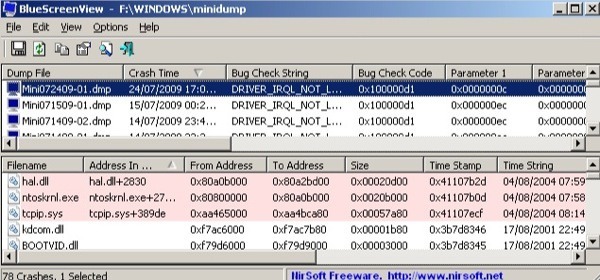
A program automatikusan letapogatja az összes minidump fájlt, amelyek alapvetően hasznosak a crash dump fájlban, és egy táblázatban megjeleníti az összeomlással kapcsolatos információkat. A minidump fájlok csak kisebb jelentőségűek, így könnyebben elküldhetők az interneten.
A programban jó, hogy láthatja az eredeti kék ütközést, amelyet a Windows megjelenít és egy csomó más információ, beleértve az ütközés idejét, valamint az egyes illesztőprogramok fájlnevét / leírását, amelyek a balesetet okozhatják.
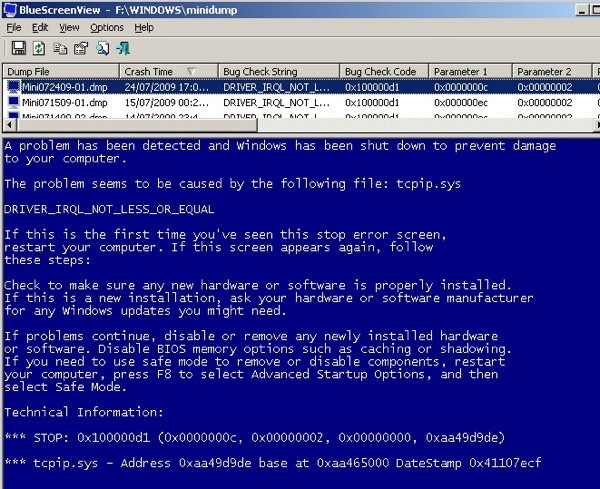
Általánosságban elmondható, hogy a BlueScreenView nagyon jó, de vannak olyan esetek, amikor a problémát okozza a helytelen illesztőprogram. Ennek oka azért van, mert feltételezi az utolsó illesztőprogram betöltését, mielőtt az összeomlás az oka, és ezért sokkal több hibát ad a Microsoft illesztőprogramjainak, mint a harmadik féltől származó meghajtók, amelyek az igazi bűnösök.
Windows hibakeresés Eszközök
Ha valóban piszkos kezeket akarsz szerezni anélkül, hogy technikai guru lettél volna, letöltheted a Debugging Tools for Windows programot, amelyhez a Windows SDK letöltése szükséges. Lehetősége van újabb hibakeresési eszköz letöltésére is, a WinDbg Preview szolgáltatásnak. Ennek jobb front-endje van, és gyorsabb, mint az eredeti SDK-ben lévő WinDbg eszköz. A WinDbg itt letölthető:
https://docs.microsoft.com/en-us/windows-hardware/drivers/debugger/debugger-download-tools
Ellenkező esetben töltse le a Windows 10 SDK-t innen:
https://developer.microsoft.com/en-US/windows/downloads/windows-10-sdk
A telepítéskor megjelenik a jelölőnégyzetek listája. Csak a Windows hibakeresési eszközöktelepítését kell telepítenie. Minden mást lehet ellenőrizni.
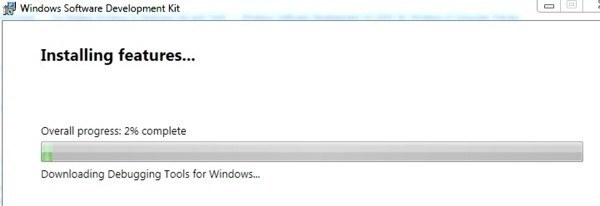
A telepítés után megyünk a Minden programra, és megjelenik egy új Windows Kits nevű könyvtár, amely (WinDbg) van.
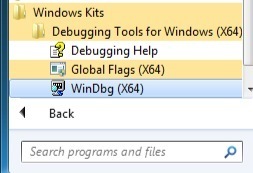
Egyszerűen futtassa a programot, majd kattintson a Fájl és a Crash Dump megnyitása.
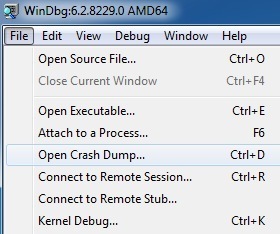
Mindössze annyit kell tennie, hogy a * .dmp vagy * .mdmp fájlokat tartalmazó fájlokat keresse a számítógépen. Itt megtalálja az összes minidump fájlt:
%SystemRoot%\Minidump
A rendszerbeállítások megváltoztatásához el kell látni a rejtett és a rendszerfájlokat, különben nem jelenik meg . Miután megnyitotta a dump fájlt, megpróbálja elemezni és megmondani, hogy a probléma hol történt. Jó ötlet a BlueScreenView és a WinDbg használatával elemezni a dump fájlt, mivel más választ adhatnak.
Ez biztosan nem átfogó útmutató a dump fájlok olvasásához vagy elemzéséhez, de remélhetőleg a helyes irányba, attól függően, hogy mit szeretne a dump fájlokkal. Enjoy!